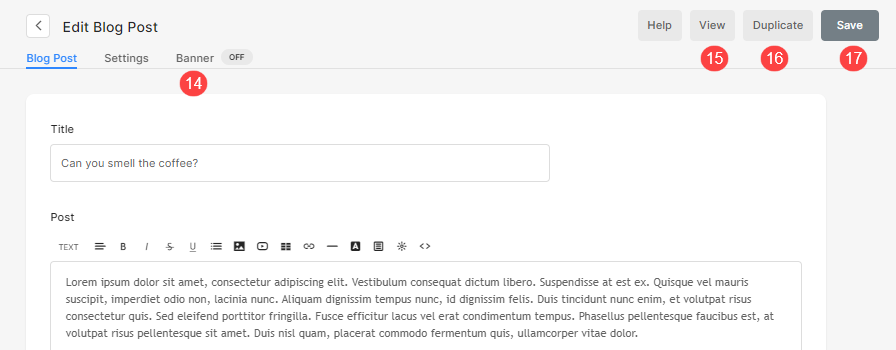Публікація в блозі — це письмова стаття на веб-сайті або в блозі, яка зазвичай виражає особисті думки, досвід, погляди або надає читачам інформацію на певну тему.
Використовуючи функцію блогів Pixpa, ви можете легко створювати прості, але привабливі публікації в блозі.
У цій статті:
Після того як ви створили блог, настав час почати додавати в нього публікації.
Додайте публікацію в блозі
- Перейти до веб-сайт .
- Клацніть на блозі, до якого ви хочете додати публікацію.
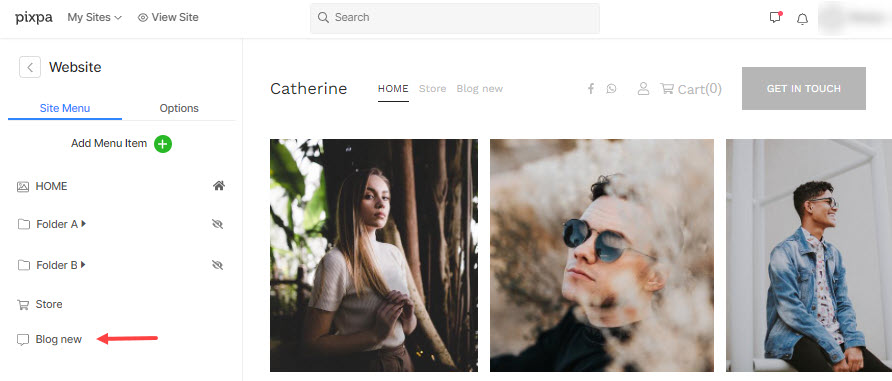
- Це приведе вас на сторінку, де ви зможете побачити список усіх своїх публікацій у блозі.
- Щоб додати нову публікацію в блозі, натисніть на + Додати публікацію кнопки.
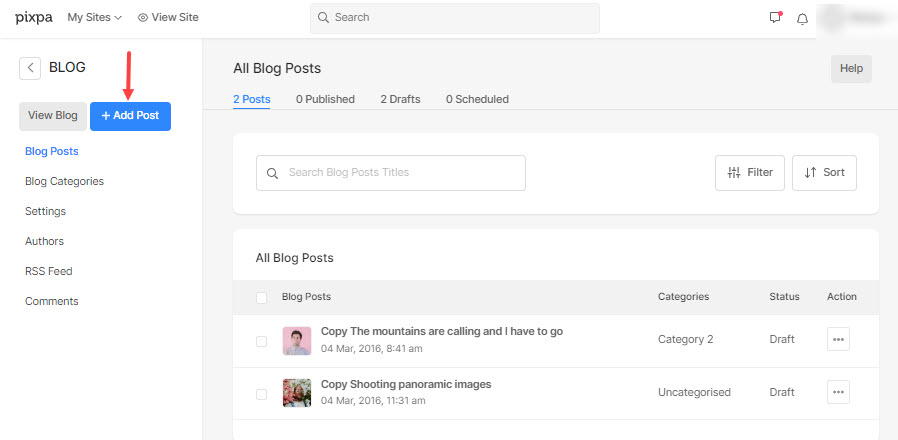
Це приведе вас до Редагувати публікацію в блозі сторінку, де ви можете створювати та редагувати свій допис у блозі. Параметри класифікуються як:
Редагувати публікацію в блозі
- назва– Укажіть назву цього повідомлення в блозі.
- пошта – Введіть тут статтю свого блогу. Див: Текстовий редактор Pixpa.
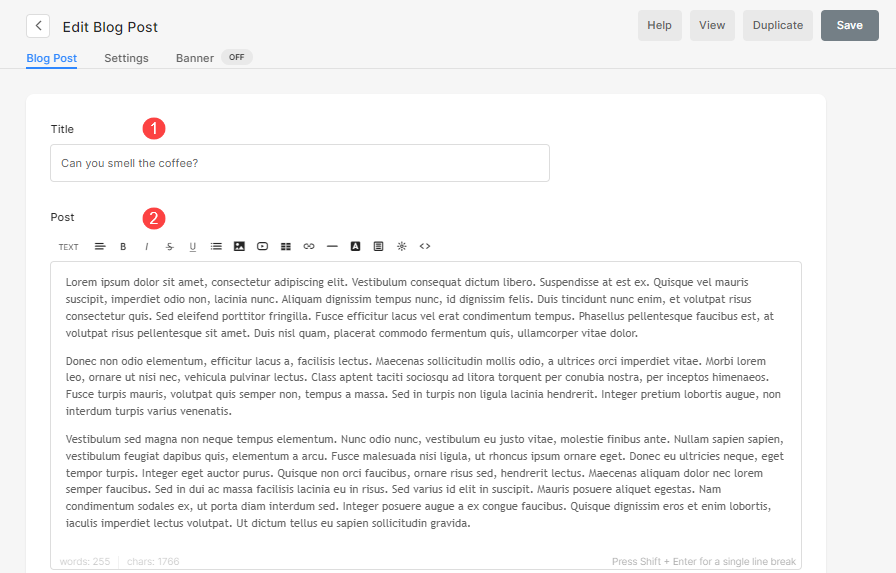
- Витримка – Необов’язковий власноруч створений короткий виклад допису в блозі.
- блог-галерея
- Select Так до додайте медіа-галерею під публікацією в блозі.
- Select Немає якщо ви не хочете відображати медіа-галерею під публікацією в блозі.
- Позиція галереї – Виберіть, чи має бути галерея блогу над/під вмістом публікації блогу.
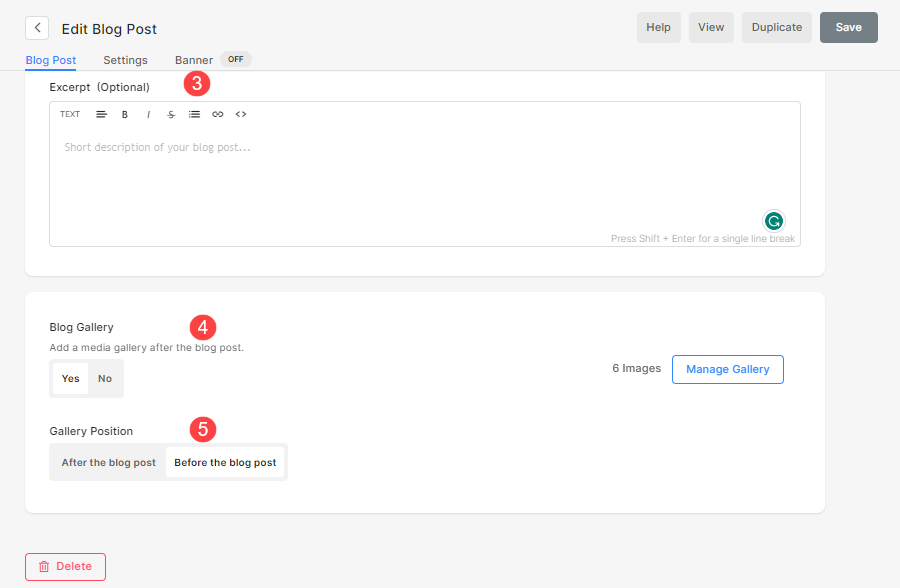
Налаштування публікації в блозі
- Статус
- Select опублікований щоб опублікувати пост.
- Select Проект щоб зберегти публікацію як чернетку.
- Select Плановий щоб зберегти публікацію як чернетку. Див: Заплануйте публікацію в блозі.
- Опублікувати на – Виберіть дату, коли ви хочете опублікувати публікацію. За замовчуванням буде показано дату створення публікації в блозі.
- Популярні зображення - Додайте мініатюру зображення для публікації тут.
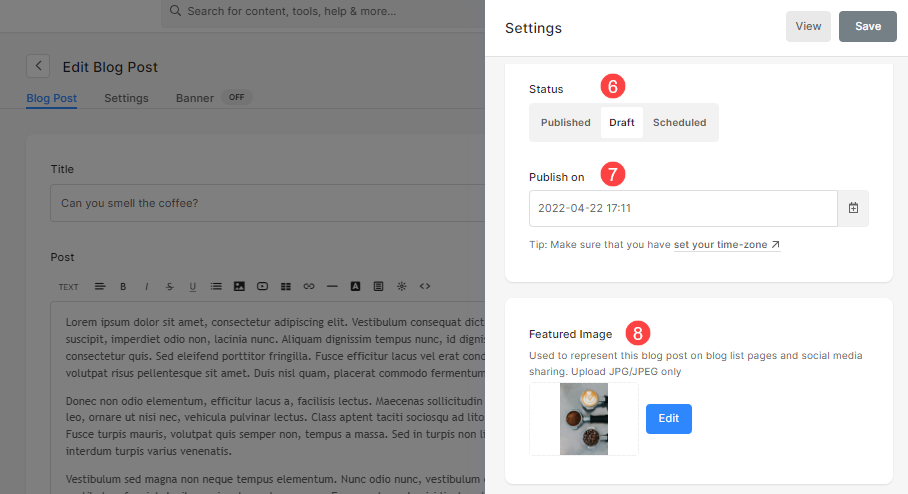
- автор – Виберіть автора зі спадного списку. Див: Автори блогу.
- Категорії – Виберіть категорію зі спадного меню. Див: Категорії блогу.
- Теги – Додайте свої теги до публікацій. Розділяйте теги комами.
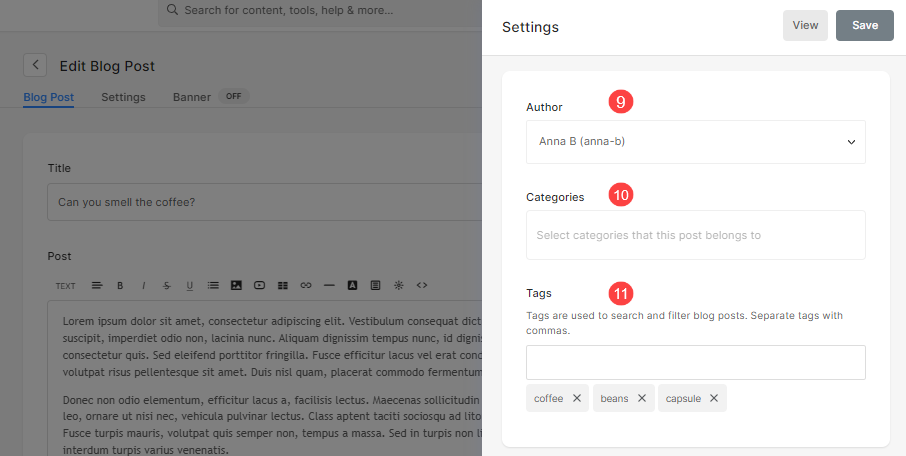
12. Оптимізація пошукової системи (SEO) – Укажіть метадані SEO для цієї публікації в блозі. Він замінить основні дані сайту про пошукову оптимізацію, указані в розділі налаштувань веб-сайту. Див: Управління SEO веб-сайту.
- URL-адреса сторінки – Керуйте URL-адресою цієї публікації в блозі.
- Page Title – З’являється в результатах пошуку та на вкладках браузера (55-70 символів).
- Опис сторінки – Опишіть свій бізнес і мету цієї сторінки (50–300 символів).
- Виберіть приховати цю публікацію блогу від пошукових систем.
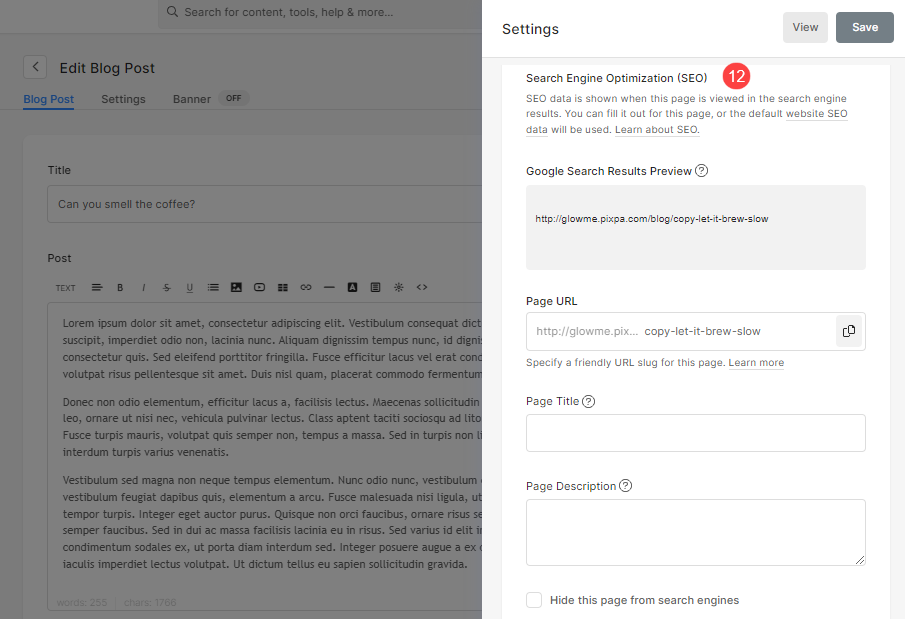
- Впровадження коду сторінки – Введіть тут додатковий код/зовнішній сценарій. Також перевірте: Вставте будь-який зовнішній скрипт.
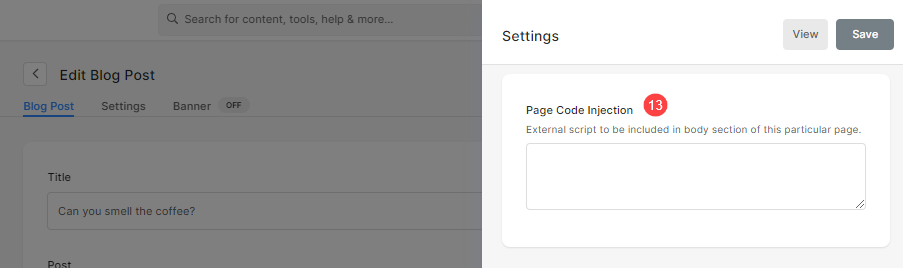
- банер – Увімкнути та керувати банер цього допису в блозі.
- вид цю публікацію в блозі на сайті.
- Створити дублювати цього допису в блозі.
- зберегти ваші зміни.